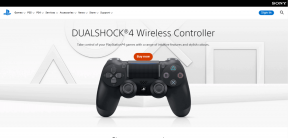كيفية إنشاء توقيع بريد إلكتروني في Gmail
منوعات / / November 29, 2021
إنه عام 2020 ، والعديد من الأدوات تهدف إلى استبدال تجربة البريد الإلكتروني على محطة العمل الخاصة بك. لكن الحقيقة هي أن مزودي البريد الإلكتروني مثل Gmail و Outlook بعيدون كل البعد عن الموت. لا يزال الخيار الأول للعديد من المستهلكين والمسوقين والرسائل الإخبارية والتحديثات المصرفية والمحادثات التجارية. عند التحدث عن المحادثات عبر البريد ، يمكنك إنشاء توقيع بريد إلكتروني مخصص للسماح للمستلم بمعرفة اسم الشركة والعنوان ومعلومات موقع الويب والمزيد دون إفساد الرد العام.

يرسل عامل المكتب العادي عشرات رسائل البريد الإلكتروني كل يوم. يمكنك تحويل كل بريد إلكتروني في الفرصة لتسويق نفسك وعملك في رسائل البريد الإلكتروني الفردية التي ترسلها كل يوم.
يتعامل العديد من الأشخاص مع توقيع بريدهم الإلكتروني على أنه فكرة لاحقة أو يلتزمون بكل ما يأتي افتراضيًا على Gmail / Outlook أو تطبيقات البريد الإلكتروني التابعة لجهات خارجية. في مثل هذه الحالات ، تقوم بتسويق هذه التطبيقات والخدمات وليس نفسك ، مما يجعل فرصة حقيقية ضائعة.
هذه التوقيعات هي فرصة لك لتوضيح هويتك ، وتسهل على الناس الوصول إليك والعطاء الناس مكان تذهب إليه لمعرفة المزيد - إما عنك أو عن عملك أو عن شيء تعمل به تشغيل.
Gmail هو مزود البريد الإلكتروني الأكثر شهرة في العالم. سيتحدث هذا المنشور عن كيفية إنشاء توقيع بريد إلكتروني في تطبيق Gmail على الويب والجوال. هيا بنا نبدأ.
أدخل توقيع بريد إلكتروني في Gmail Web
انتقل من خلال الخطوات أدناه لإعداد توقيع لرسائل البريد الإلكتروني التي تنشئها في Gmail على موقع سطح المكتب.
الخطوة 1: افتح Gmail على سطح المكتب وقم بتسجيل الدخول إلى بيانات اعتماد حساب Google الخاص بك.
الخطوة 2: اضغط على أيقونة الإعدادات في الزاوية اليمنى العليا.

الخطوه 3: حدد كل الإعدادات.
الخطوة الرابعة: انتقل إلى علامة التبويب عام وانتقل لأسفل إلى التوقيع.
الخطوة الخامسة: اضغط على إنشاء جديد وأعطي توقيعك عنوانًا.

الخطوة السادسة: تقدم Google واجهة مستخدم إنشاء مشابهة لما تجده في محرر مستندات Google. يمكنك إضافة الصور واللعب بنمط النص والحجم والمحاذاة والمزيد.

الخطوة السابعة: يمكنك إضافة العديد من توقيعات البريد الإلكتروني التي تريدها. بعد إعدادها ، حدد عنوان البريد الإلكتروني الذي تريد استخدام التوقيع معه.
الخطوة 8: حدد توقيع البريد الإلكتروني لرسائل البريد الإلكتروني الجديدة بالإضافة إلى الرد / إعادة توجيه رسائل البريد الإلكتروني. نعم ، يمكنك استخدام توقيعات بريد إلكتروني منفصلة لرسائل البريد الإلكتروني الجديدة والرد / إعادة توجيه رسائل البريد.

الخطوة 9: قم بالتمرير لأسفل إلى نهاية الشاشة وحدد حفظ التغييرات.
من الآن فصاعدًا ، كلما قمت بإنشاء بريد إلكتروني باستخدام ويب Gmail ، سترى توقيع البريد الإلكتروني الافتراضي في مربع الإنشاء.
أضف توقيع بريد إلكتروني في تطبيق Gmail Mobile
الحيلة المذكورة أعلاه تعمل فقط مع Gmail على الويب. إذا كنت تؤلف رسائل بريد إلكتروني على Gmail للجوال (الأسباب الأكثر شهرة بالنسبة لك) ، لن تتمكن من رؤية التوقيع الذي تم إنشاؤه للبريد.
لذلك ، سيتعين عليك إنشاء توقيع بريد إلكتروني على تطبيق Gmail. اتبع الخطوات أدناه لإعدادها.
ملحوظة: تطبيقات Gmail لنظام التشغيل Android و iOS متطابقة من حيث الشكل والوظائف. الخطوات أدناه مخصصة لـ Gmail Android. يمكنك استخدام نفس الخطوات على تطبيق Gmail iOS لتعيين التوقيع.
الخطوة 1: افتح تطبيق Gmail Android.
الخطوة 2: اضغط على قائمة الهامبرغر وانتقل إلى الإعدادات.
الخطوه 3: حدد حساب Gmail ذي الصلة.
الخطوة الرابعة: قم بالتمرير إلى توقيع الهاتف المحمول ضمن القائمة العامة.

الخطوة الخامسة: مثل Gmail على الويب ، لن تتوفر لديك جميع خيارات التعديل. يمكنك فقط إضافة نص بسيط.

الخطوة السادسة: اضغط على موافق ، وأنت على ما يرام.
تحرير أو حذف توقيع البريد الإلكتروني في Gmail
الوظيفة التي تم تغييرها مؤخرًا أو تلقيت ترقية في الشركة؟ قد ترغب في تحديث توقيع البريد الإلكتروني الحالي بعنوان وظيفي جديد. انتقل من خلال الخطوات أدناه لتحرير توقيع بريد إلكتروني موجود.
الخطوة 1: افتح Gmail على سطح المكتب وقم بتسجيل الدخول إلى بيانات اعتماد حساب Google الخاص بك.
الخطوة 2: اضغط على أيقونة الإعدادات في الزاوية اليمنى العليا.
الخطوه 3: حدد كل الإعدادات.

الخطوة الرابعة: انتقل إلى علامة التبويب عام وانتقل لأسفل إلى التوقيع.
الخطوة الخامسة: هنا ، سترى كل توقيعات البريد الإلكتروني المضافة على Gmail. اضغط على أيقونة تحرير لإجراء التغييرات.

الخطوة السادسة: يمكنك أيضًا النقر فوق أيقونة الحذف لإزالة توقيع البريد الإلكتروني.
بعض النصائح لتوقيع البريد الإلكتروني
- لا تضع اسمك ونقطة أو اثنتين من معلومات الاتصال. توقيعك. بهذه الطريقة لا تستفيد استفادة كاملة من. فرصة للتواصل والتفاعل مع الأشخاص الذين تراسلهم عبر البريد الإلكتروني.
- لا تفعل. الذهاب في البحر سواء. التشويش على توقيعك مليء بالروابط و. المعلومات هي مجرد رسائل غير مرغوب فيها وترويجية ذاتية. لن يصنع ملف. انطباع جيد على الجانب الآخر.
- يجب أن توقيع البريد الإلكتروني الخاص بك. تعتمد على التفضيل الشخصي ، والعلامة التجارية لمؤسستك ، والثقافة ، وحتى الصناعة التي تعمل فيها.
- يمكنك إضافة معلومات مثل. الأسماء الأولى والاسم الأخير ومعلومات الانتساب مثل المسمى الوظيفي و. القسم وأيقونات الملفات الشخصية الاجتماعية مع عبارة تحث المستخدم على اتخاذ إجراء وصورة وشعار.
الانطباع الأول هو الأخير
يعد توقيع البريد الإلكتروني طريقة رائعة لتقديم نفسك بدونها. إرسال رسائل غير مرغوب فيها إلى نص البريد الإلكتروني. استخدام توقيع بريد Gmail الممتاز. محرر ، يمكنك إضافة جميع المعلومات ذات الصلة إلى كل بريد إلكتروني لك. يرسل. كيف تستفيد من توقيع البريد الإلكتروني على Gmail؟ يشارك. آرائك في قسم التعليقات أدناه.
القادم: بريد Gmail يصل إلى المستويات الكاملة؟ اقرأ المنشور أدناه لمعرفة كيفية حذف رسائل البريد الإلكتروني تلقائيًا في Gmail.